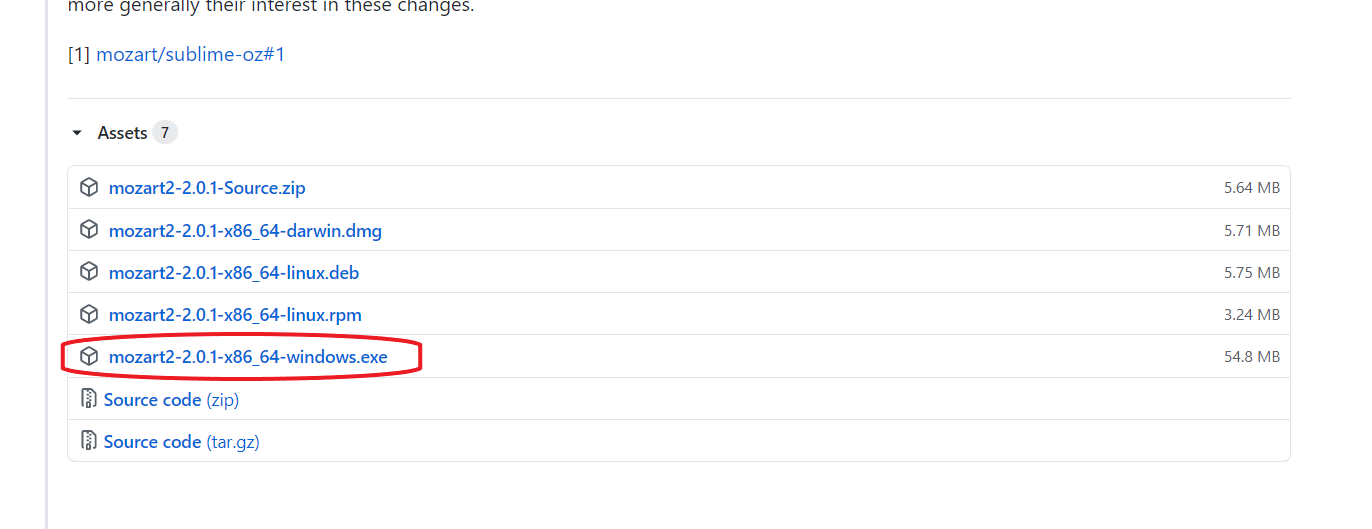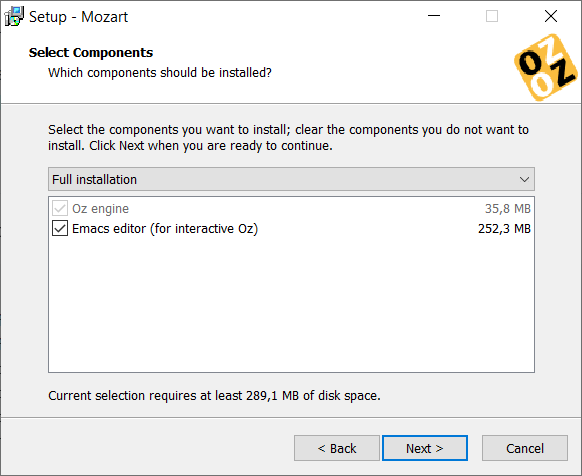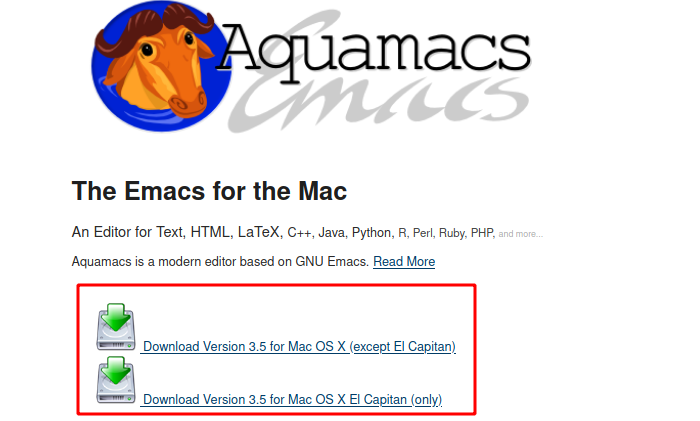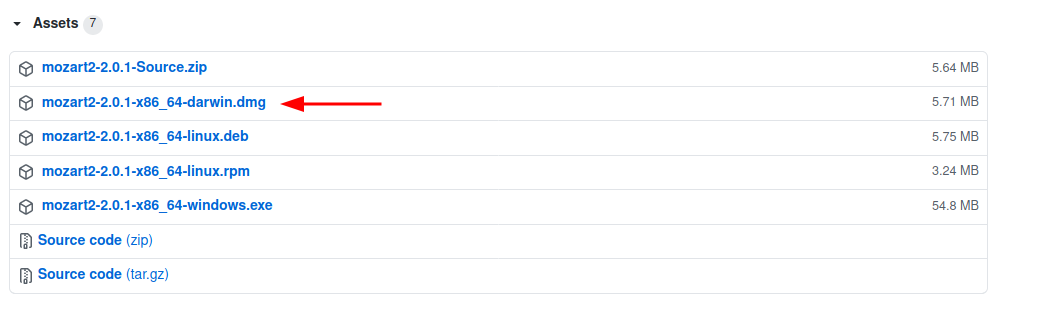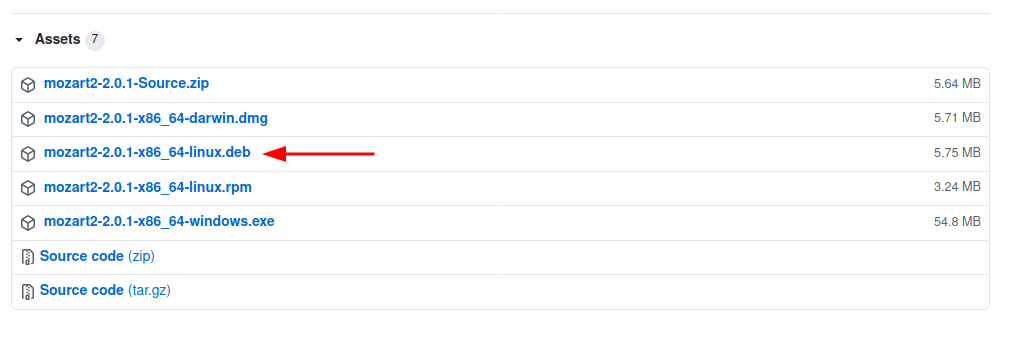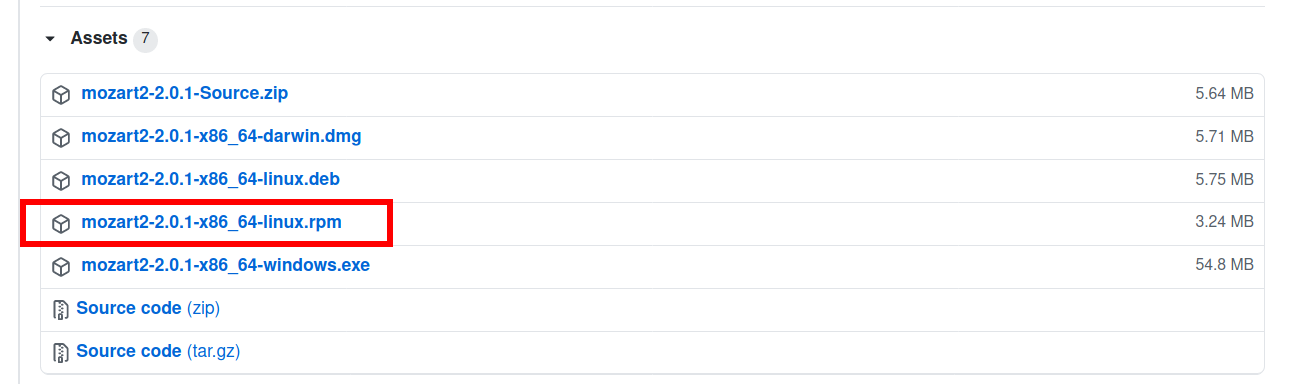Tutoriel d'installation du logiciel Mozart 2 pour programmer en Oz
Windows - MacOS - Ubuntu - Fedora
Windows
Installation sous Windows
- Pour commencer, consultez cette page https://github.com/mozart/mozart2/releases et téléchargez la dernière version stable pour Windows.
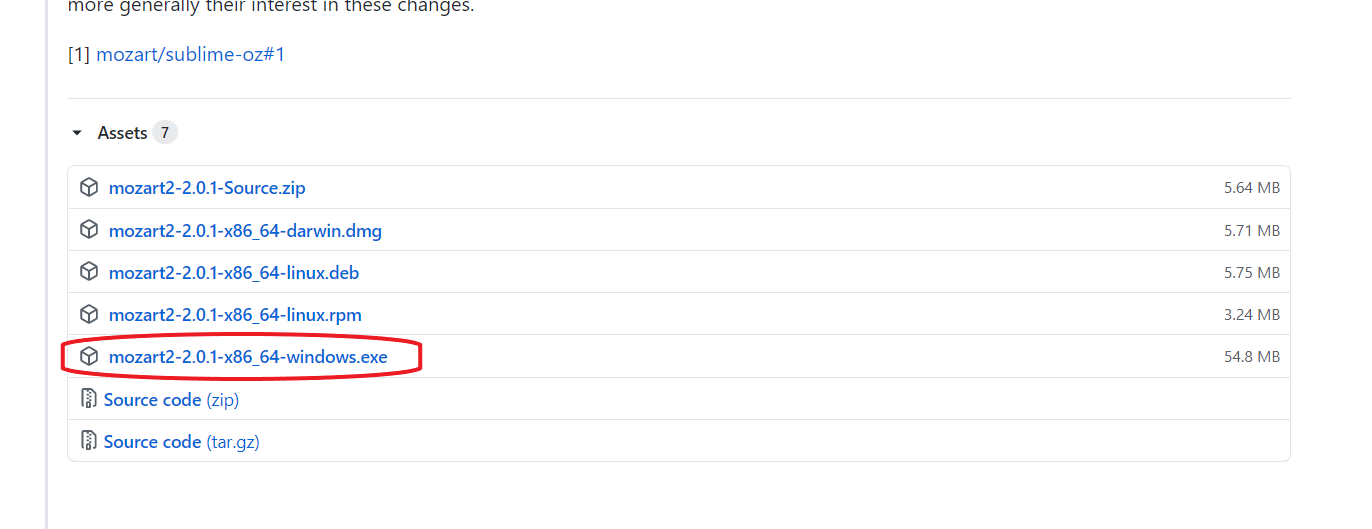
- Exécutez l'installateur et suivez les étapes d'installation.
- Dans le choix des composants, cocher l'éditeur Emacs.
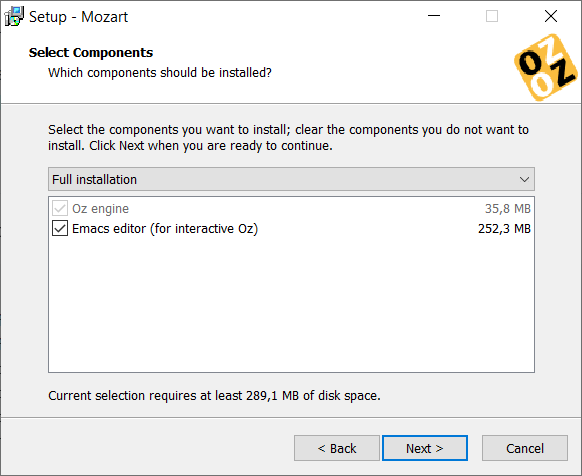
- Continuez de suivre les étapes et finalisez l'installation.
Mac OS (Intel et Apple Silicon)
Installation sous Mac OS
Note : Pour installer la dernière version de Mozart, il faut avoir une version de MacOS supérieure à la version 10.12
- Installez Aquamacs sur votre ordinateur en vous rendant sur le site http://www.aquamacs.org et en téléchargeant l'installateur pour votre version et en glissant le programme dans votre dossier Applications
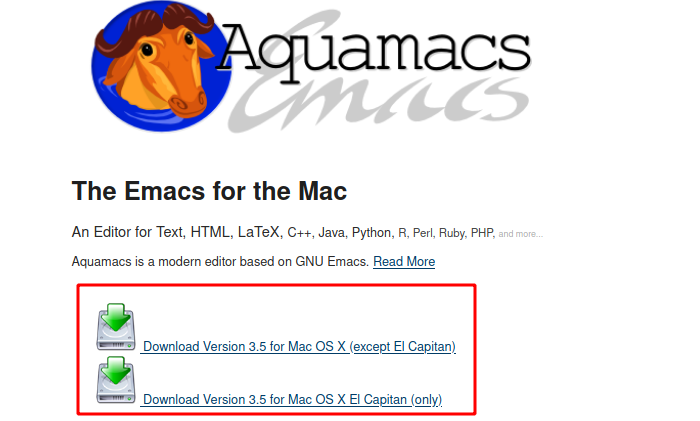
- Ouvrez ensuite Aquamacs une première fois pour s'assurer que l'installation se soit bien passée
- Rendez-vous sur le site https://github.com/mozart/mozart2/releases pour y télécharger le version .dmg la plus récente
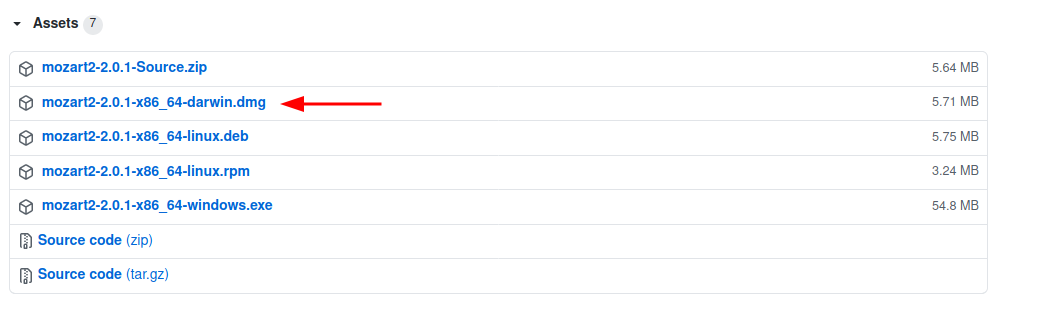
- Installez ce fichier avec l'installateur de votre ordinateur en le glissant ensuite dans le dossier Applications
- Vous pouvez maintenant ouvrir Mozart comme n'importe quelle autre application
Ubuntu
Installation sous Ubuntu
- Il vous faut commencer par installer l'éditeur Emacs à l'aide des commandes suivantes :
sudo add-apt-repository ppa:kelleyk/emacs (pour ajouter le PPA), puis sudo apt update et enfin sudo apt install emacs26
- Rendez-vous maintenant sur le site https://github.com/mozart/mozart2/releases pour y télécharger le version .deb la plus récente
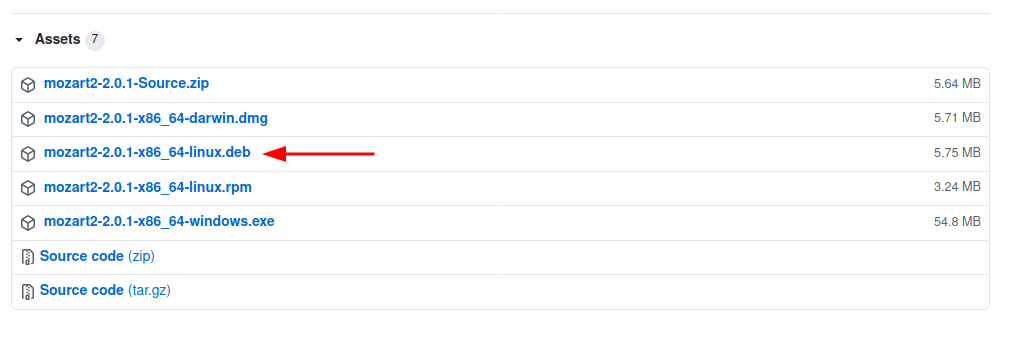
- Enregistrez le fichier sur votre ordinateur, puis à l'aide du terminal placez-vous dans le même dossier. Ensuite, exécutez la commande
sudo apt install ./mozart2-xx-xxx-x.deb
- Vous pouvez maintenant lancer Mozart 2 comme n'importe quelle application et code en Oz avec l'éditeur Emacs
Fedora
Installation sous Fedora
- Commencez par installer Emacs, ouvrez un terminal et exécutez
sudo dnf install emacs
- Consultez cette page https://github.com/mozart/mozart2/releases et téléchargez la dernière version stable .rpm.
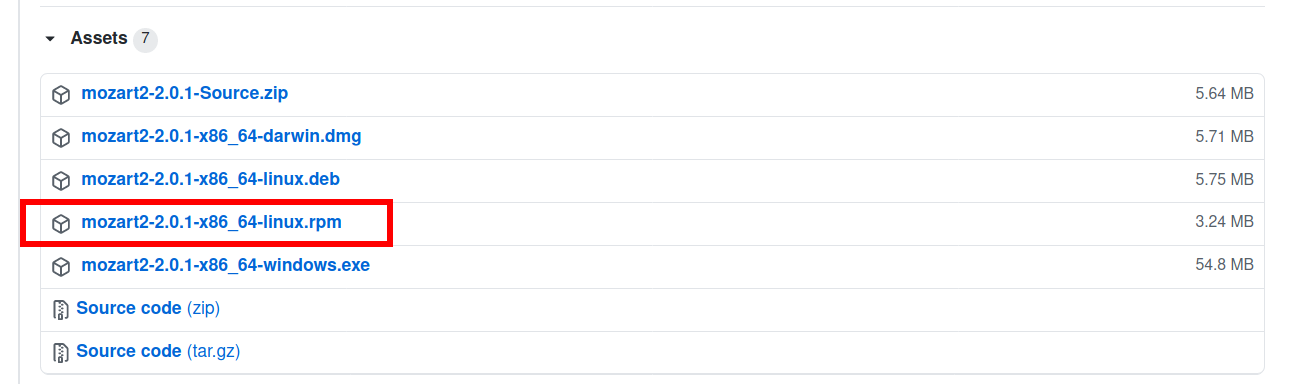
- Ouvrez un terminal dans le répertoire où vous avez téléchargé le .rpm, et exécutez la commande suivante :
rpm -i <mozart_rpm> (où <mozart_rpm> est le nom du fichier que vous venez de télécharger)